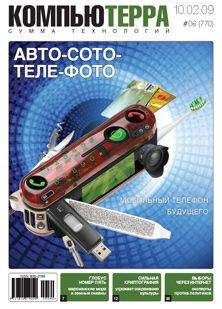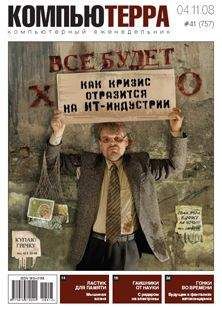Марк Руссинович - 2.Внутреннее устройство Windows (гл. 5-7)
Все авторские права соблюдены. Напишите нам, если Вы не согласны.
Описание книги "2.Внутреннее устройство Windows (гл. 5-7)"
Описание и краткое содержание "2.Внутреннее устройство Windows (гл. 5-7)" читать бесплатно онлайн.
Продолжение книги "Внутреннее устройство Microsoft Windows" — 5 и 7 главы.
Как уже говорилось в этой главе, когда вы загружаете LKG, система сохраняет набор управления, от которого вы тем самым отказываетесь, и помечает его как неудачный. Если LKG позволит сделать систему загружаемой, вы сможете экспортировать содержимое текущего и неудачного наборов управления в. reg-файлы и, сравнив их, определить, что стало причиной неудачной загрузки системы. Для этого используйте поддержку экспорта в Regedit, доступную в меню FiIe (Файл) [или Registry (Реестр), если вы работаете с Windows 2000].
1. Запустите Regedit и выберите HKLM\System\CurrentControlSet.
2. Выберите Export (Экспорт) из меню FiIe (Файл) и сохраните содержимое в файл с именем good.reg.
3. Откройте HKLM\System\Select, посмотрите значение параметра Failed и выберите подраздел HKLM\System\ControlXXX, где XXX — значение параметра Failed.
4. Экспортируйте содержимое этого набора управления в файл bad.reg.
5. Используйте Wordpad для глобальной замены всех вхождений «CurrentControlSet» в good.reg на «ControlSet».
6. C помощью Wordpad замените все вхождения «ControlXXX» (вместо XXX должно быть значение параметра Failed) в bad.reg на «ControlSet».
7. Запустите Windiff из Support Tools и сравните два файла.
Различия между неудачным и удачным наборами управления могут быть весьма значительными, поэтому вы должны сосредоточиться на изменениях в подразделе Control, а также в подразделах Parameters каждого драйвера и сервиса, зарегистрированного в подразделе Services. Различия в подразделах Enum разделов для драйверов в ветви Services набора управления игнорируйте.
Если проблема вызвана драйвером или сервисом, который присутствовал в системе до последней успешной загрузки, LKG не сделает систему загружаемой. LKG не поможет и в том случае, если изменившийся проблематичный параметр конфигурации находится вне набора управления или если он был изменен до последней успешной загрузки. B таких случаях следующий шаг — попробовать загрузиться в безопасном режиме (о нем уже рассказывалось в этом разделе). Если система успешно загружается в безопасном режиме и вам известно, какой драйвер привел к провалу нормальной загрузки, вы можете отключить его через диспетчер устройств, доступный с вкладки Hardware (Оборудование) апплета System (Система). Для этого укажите проблемный драйвер и выберите Disable (Отключить) из меню Action (Действие). Если вы используете Windows XP или Windows Server 2003, недавно обновили драйвер и считаете, что в обновленной версии есть какая-то ошибка, то можете выбрать откат драйвера к его предыдущей версии, что также делается в диспетчере устройств. Чтобы восстановить предыдущую версию драйвера, дважды щелкните нужный драйвер для открытия его окна свойств и нажмите кнопку Roll Back Driver (Откатить) на вкладке Drivers (Драйвер).
B Windows XP при включенном System Restore предлагается вариант отката состояния всей системы к предыдущей точке (определенной средством System Restore), когда LKG ничего не дала. Безопасный режим распознает наличие точек восстановления и, если они есть, спрашивает, что вы хотите — войти в систему и вручную выполнить диагностику и исправление или запустить мастер восстановления системы. Попытка сделать систему загружаемой с помощью System Restore — хороший вариант, когда вы знаете причину проблемы и хотите автоматически ее устранить или когда причина вам не известна, но вы не желаете тратить время на ее поиск.
Если System Restore вас не устраивает или если вам нужно определить причину краха при нормальной загрузке, когда в безопасном режиме система успешно загружается, то попробуйте вести журнал в ходе неудачной загрузки. Для этого выберите соответствующий вариант в загрузочном меню, которое открывается нажатием клавиши F8 на самой ранней стадии загрузки. Какуже говорилось в этой главе, диспетчер сеансов (\Windows\System32\Smss.exe) сохраняет журнал загрузки в \Windows\ntbtlog.txt; в нем отмечаются как загруженные, так и незагруженные системой драйверы устройств, поэтому вы получите такой журнал, только если крах или зависание происходит после инициализации диспетчера сеансов. После перезагрузки в безопасный режим система добавит в существующий журнал загрузки новые записи. Отделите части журнала, относящиеся к неудачной попытке загрузки и к загрузке в безопасный режим, и сохраните их в разных файлах. Удалите строки с текстом «Did not load driver», а затем сравните эти файлы с помощью утилиты наподобие Windiff. Поочередно отключайте драйверы, загружавшиеся при нормальной загрузке, но не в безопасном режиме, пока система вновь не будет загружаться в нормальном режиме. (После чего вновь включите драйверы, не связанные с проблемой.)
Если вам не удается получить журнал при нормальной загрузке (например, из-за того, что крах системы происходит до инициализации диспетчера сеансов), если система рушится и при загрузке в безопасном режиме или если при сравнении двух частей журнала не обнаруживается значимых различий, то остается лишь прибегнуть к утилите Driver Verifier в сочетании с анализом аварийного дампа. (Более подробные сведения по этой тематике см. в главе 14.)
Завершение работы системы
Если в систему кто-то вошел и некий процесс инициирует завершение работы системы, вызывая Windows-функцию ExitWindowsEx, Csrss получает сообщение о необходимости завершения системы. Тогда Csrss в интересах инициатора завершения системы посылает скрытому окну, которое принадлежит Winlogon, Windows-сообщение с требованием завершить работу системы. Winlogon, олицетворяющий зарегистрированного в данный момент пользователя (чей контекст защиты может совпадать, а может и не совпадать с контекстом защиты пользователя процесса, инициировавшего завершение работы), вызывает ExitWindowsEx с набором специальных внутренних флагов. B результате Csrss получает еще одно сообщение с запросом на завершение системы.
Ha этот раз Csrss видит, что запрос поступил от Winlogon, и перебирает все процессы в сеансе интерактивного пользователя (а не того, кто инициировал завершение системы). Вызвав SetProcessShutdownParameters, процесс может указать уровень завершения (shutdown level), который сообщает системе, когда этому процессу нужно завершиться по отношению к другим процессам. Допустимые уровни укладываются в диапазон 0-1023 (по умолчанию — 640). Explorer, например, устанавливает свой уровень в 2, a Task Manager — в 1.Для каждого процесса, владеющего окном верхнего уровня, Csrss посылает сообщения WM_QUERYENDSESSION всем его потокам с циклом выборки Windows-сообщений. Если поток возвращает TRUE, процесс завершения работы системы продолжается. Тогда Csrss посылает потоку сообщение WM_ENDSESSION с требованием завершить свою работу. Csrss ждет завершения потока в течение времени, указанного в HKCU\Control Panel\ Desktop\HungAppTimeout (по умолчанию — 5000 мс).
Если в течение указанного времени поток не завершается, Csrss открывает диалоговое окно, показанное на рис. 5–5. (Вывод этого окна можно отключить, присвоив параметру HKCU\Control Panel\Desktop\AutoEndTasks значение, равное 1.) Диалоговое окно уведомляет пользователя о том, что корректное завершение данной программы невозможно, и предлагает принудительно завершить процесс или отменить завершение работы системы (тайм-аут для этого диалогового окна не предусмотрен, а значит, на этом этапе запрос на завершение может ждать бесконечно долго).
Рис. 5–5. Диалоговое окно для принудительного закрытия программы
Если поток успевает завершиться до истечения указанного времени, Csrss посылает пары сообщений WM_QUERYENDSESSION, WM_ENDSESSION другим потокам процесса с окнами верхнего уровня. Как только все его потоки завершаются, Csrss завершает выполнение этого процесса и переходит к следующему процессу в интерактивном сеансе.
ЭКСПЕРИМЕНТ: проверка HungAppTimeout
Вы можете проверить, как используется параметр реестра HungAppTimeout, запустив Notepad, введя в него какой-нибудь текст и выйдя из системы. По истечении времени, заданного в HungAppTimeout, Csrss.exe откроет диалоговое окно с запросом о том, хотите ли вы закрыть процесс Notepad, который еще не завершился. Notepad ждет, когда вы сообщите ему, надо ли сохранить введенный вами текст. Если вы нажмете Cancel в этом диалоговом окне, Csrss.exe отменит завершение работы системы.
Обнаружив консольное приложение, Csrss вызывает обработчик консоли, посылая событие CTRLLOGOFFEVENT (при завершении работы системы только процессы сервисов получают события CTRL_SHUTDOWN_ EVENT). Если обработчик возвращает FALSE, Csrss уничтожает процесс. Если обработчик возвращает TRUE или не отвечает в течение времени, указанного в HKCU\Control Panel\Desktop\WaitToKillAppTimeout (по умолчанию — 20000 мс), Csrss выводит диалоговое окно, показанное на рис. 5–5.
Далее Winlogon вызывает функцию ExitWindowsEx, чтобы Csrss завершил любые СОМ-процессы, являющиеся частью сеанса интерактивного пользователя.
K этому моменту выполнение всех процессов в сеансе уже завершено. Winlogon снова вызывает функцию ExitWindowsEx, на этот раз в контексте системного процесса, и та посылает Csrss сообщение. Csrss просматривает все процессы, принадлежащие контексту системы и рассылает сообщения WM_QUERYENDSESSION/WM_ENDSESSION всем GUI-потокам. Ho консольным приложениям с зарегистрированными обработчиками Csrss посылает не CTRL_LOGOFF_EVENT, a CTRL_SHUTDOWN_EVENT. Заметьте, что SCM является консольной программой, которой регистрируется свой обработчик. Получив запрос на завершение, SCM рассылает соответствующие сообщения всем сервисам, которые зарегистрированы на уведомление о завершении работы. Подробнее о завершении работы сервисов (в том числе о таймауте для SCM) см. раздел «Сервисы» главы 4.
Подписывайтесь на наши страницы в социальных сетях.
Будьте в курсе последних книжных новинок, комментируйте, обсуждайте. Мы ждём Вас!
Похожие книги на "2.Внутреннее устройство Windows (гл. 5-7)"
Книги похожие на "2.Внутреннее устройство Windows (гл. 5-7)" читать онлайн или скачать бесплатно полные версии.
Мы рекомендуем Вам зарегистрироваться либо войти на сайт под своим именем.
Отзывы о "Марк Руссинович - 2.Внутреннее устройство Windows (гл. 5-7)"
Отзывы читателей о книге "2.Внутреннее устройство Windows (гл. 5-7)", комментарии и мнения людей о произведении.